วิธีชำระค่าบริการระบบสมาชิก Loga
เพื่อเป็นการอำนวยความสะดวกแก่ลูกค้าทุกท่าน Loga เพิ่มช่องทางในการชำระค่าบริการด้วย Thai QR Payment ให้คุณได้ชำระเงินผ่านแอปพลิเคชันธนาคารใดก็ได้ หรือจะชำระค่าบริการด้วยบัตรเครดิตก็ได้เช่นกัน มีวิธีทำง่ายๆ ดังนี้
เข้าไปที่เว็บไซต์ https://merchant.loga.app แล้วเข้าสู่ระบบด้วยบัญชีที่ต้องการชำระค่าบริการ
1. ไปที่แท็บ ตั้งค่า > กดที่ปุ่ม “เปลี่ยนแพ็กเกจ”
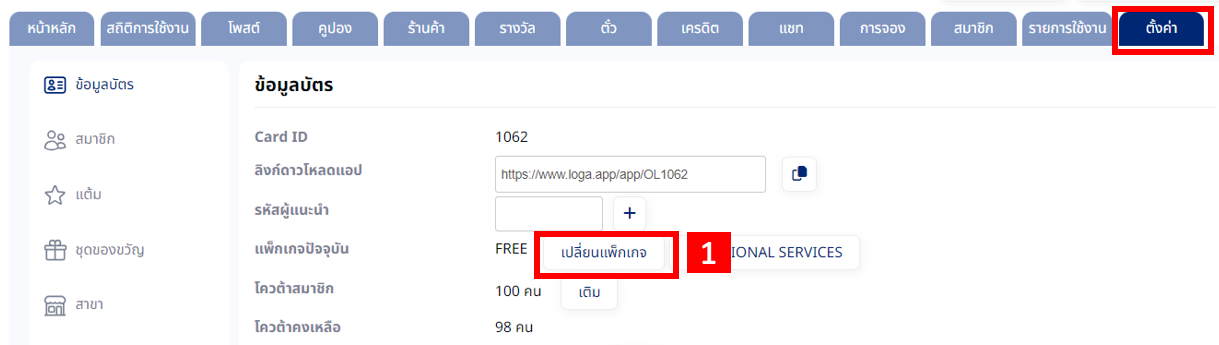
2. เลือกแพ็กเกจที่ต้องการชำระค่าบริการ [Starter, Silver, Pro-Gold, Pro-Platinum] และเลือกประเภทการชำระค่าบริการ [รายเดือน หรือ รายปี] หากชำระค่าบริการรายปีราคาจะถูกลง 10%
3. เลือกวิธีการชำระค่าบริการเป็นแบบ Credit card หรือ Thai QR
4. กด “ชำระเงิน”
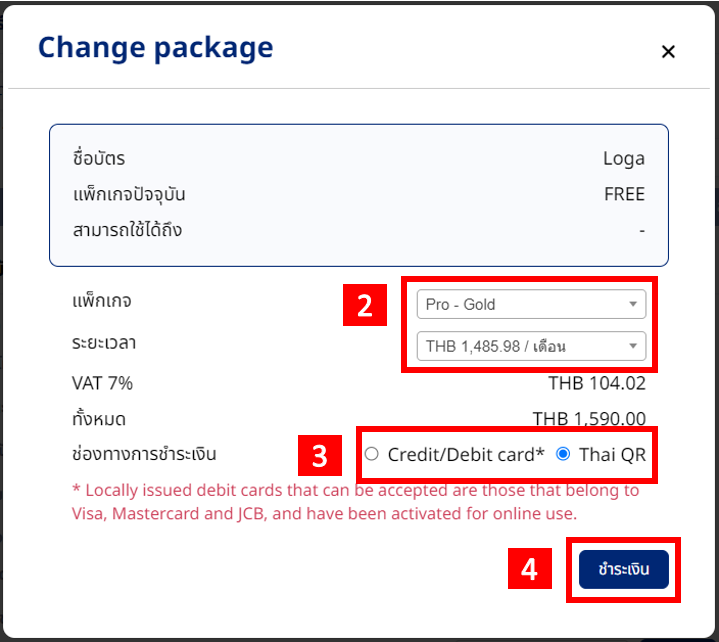
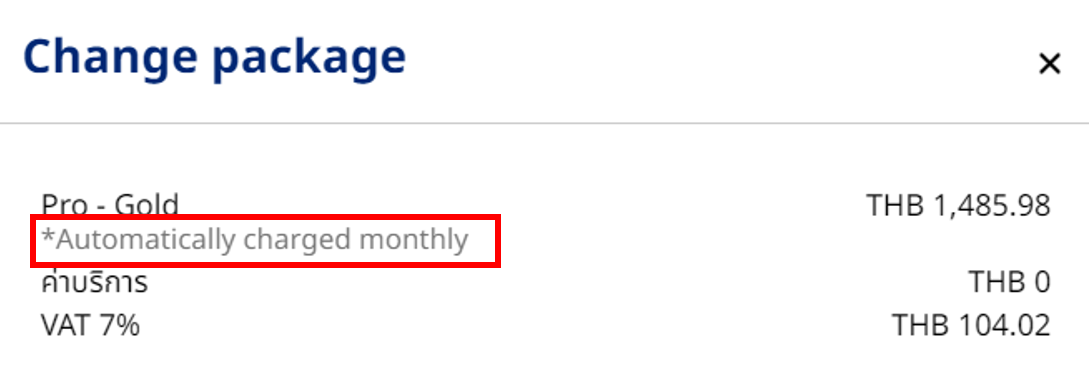
หากชำระเงินด้วยบัตรเครดิตหรือบัตรเดบิต แพ็กเกจรายเดือนหรือรายปี ระบบจะมีการตัดเงินแบบอัตโนมัติ
5. กด “Place order”
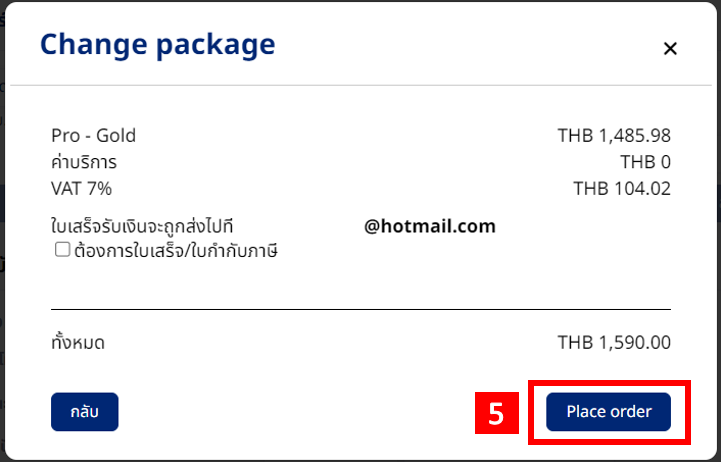
6. ระบบแสดง QR code > ให้คุณใช้เปิดแอปพลิเคชัน Mobile Banking ของธนาคารใดก็ได้ สแกนที่ QR code นี้ เพื่อดำเนินการชำระค่าบริการ
*QR code นี้มีอายุ 3 นาที หากสแกนจ่ายไม่ทันภายในเวลาที่กำหนด ให้กลับไปทำขั้นตอนที่ 5 อีกรอบหนึ่ง*
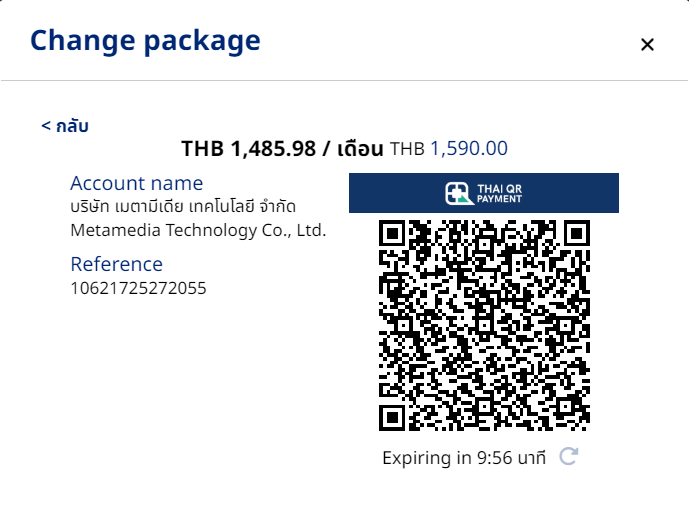
เมื่อดำเนินการสแกนชำระค่าบริการเรียบร้อยแล้ว ระบบจะแจ้งเตือนที่หน้าจอว่าการชำระเงินเสร็จสมบูรณ์ และจะปรับเปลี่ยนแพ็กเกจของคุณให้โดยอัตโนมัติทันที
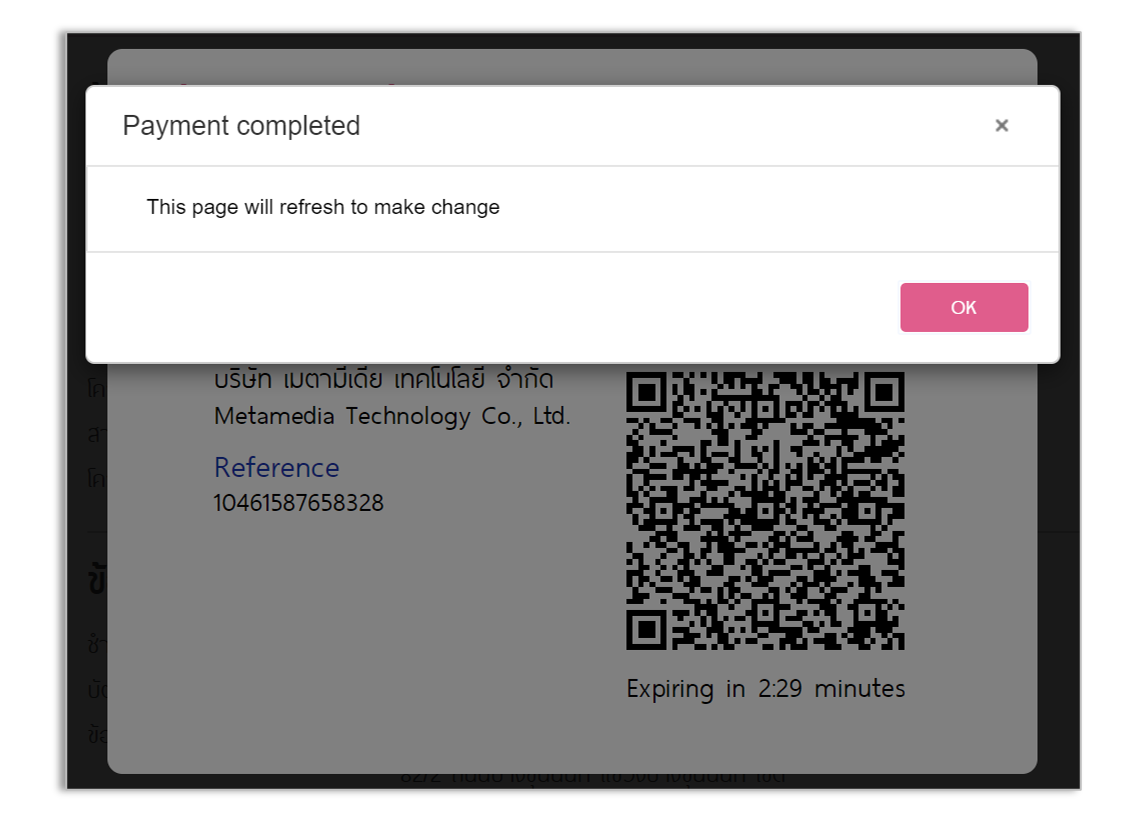
คุณสามารถตรวจดูข้อมูลแพ็กเกจปัจจุบัน และวันหมดอายุได้ที่แท็บ ตั้งค่า
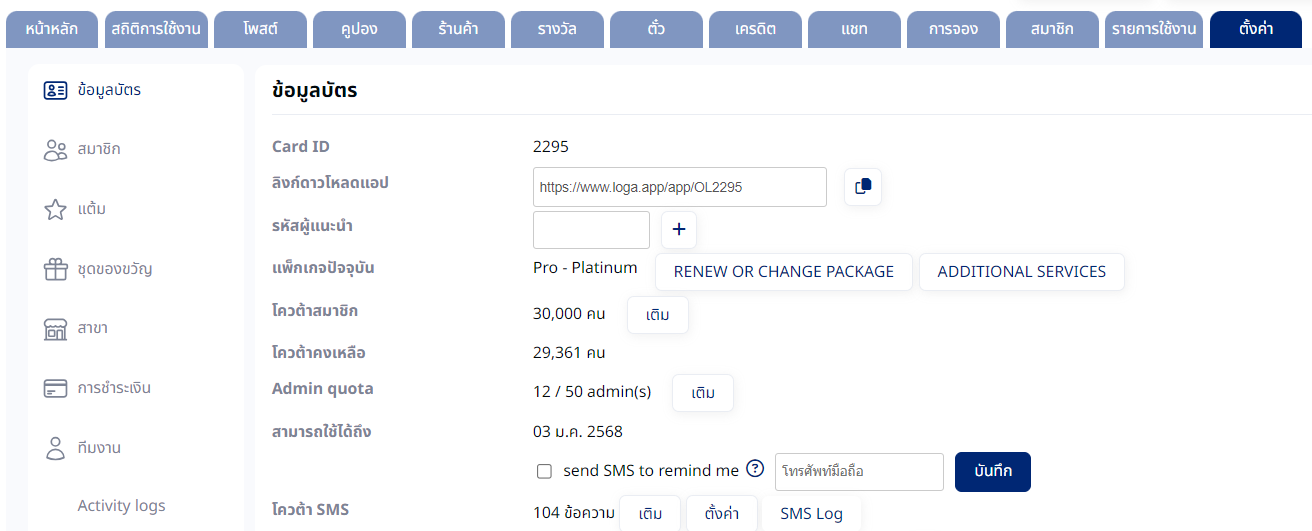
กรณีต้องการใบกำกับภาษี
หากต้องการใบเสร็จรับเงิน หรือใบกำกับภาษี ให้ ทำเครื่องหมายถูก ที่หน้าข้อความตามในกรอบสีฟ้าด้วย ระบบจะแสดงหน้าจอให้คุณระบุข้อมูลเพิ่มเติม เพื่อรับใบกำกับภาษีผ่านทางอีเมล
หมายเหตุ : ใบเสร็จรับเงินและใบกำกับภาษี จะถูกส่งไปทางอีเมลโปรดตรวจสอบความถูกต้องของอีเมลอีกครั้ง
- ทำเครื่องหมายถูกที่ “ต้องการใบเสร็จ/ใบกำกับภาษี”
- ระบุข้อมูลเพิ่มเติมให้เรียบร้อย และตรวจสอบข้อมูลของคุณให้ถูกต้องก่อนทำขั้นตอนต่อไป
- กด “Place order”
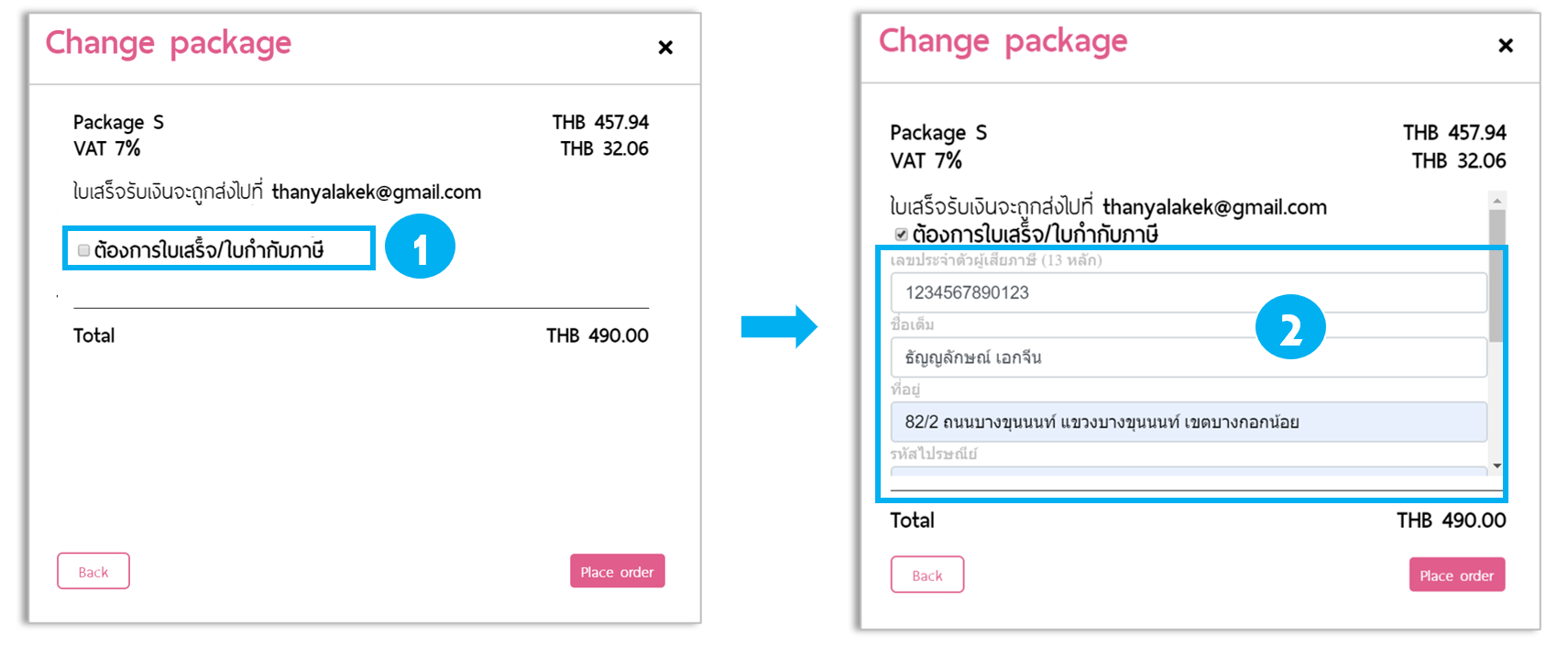
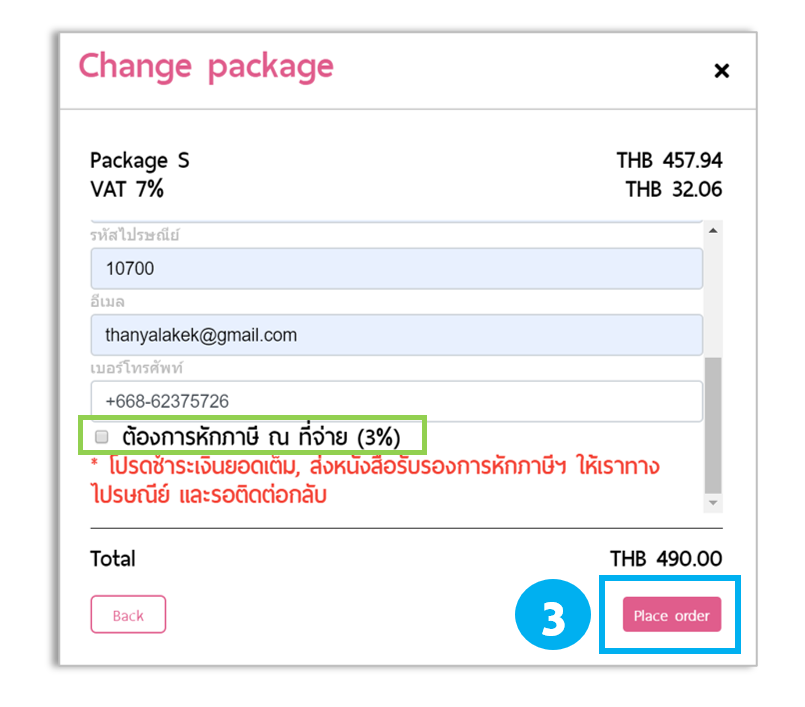
หมายเหตุ : หากต้องการหักภาษี ณ ที่จ่าย 3% ให้ทำเครื่องหมายถูกตามในกรอบสีเขียว หลังจากนั้นส่งหนังสือรับรองการหักภาษีฯ ให้เราทางไปรษณีย์ และรอการติดต่อกลับจากทีมงาน
หลังจากนั้นให้ทำตามขั้นตอนปกติต่อไป เมื่อดำเนินการเสร็จเรียบร้อยแล้วจะมีใบเสร็จ/ใบกำกับภาษีส่งไปยังอีเมลของท่าน
การชำระค่าบริการด้วย Thai QR ของคุณเสร็จสมบูรณ์เรียบร้อยแล้ว ขอให้คุณมีความสุขในการใช้บริการ Loga หากมีคำถามเพิ่มเติม สามารถติดต่อทีมงานได้ทันที
วิธีการชำระค่าบริการ Additional Services
เข้าไปที่เว็บไซต์ https://merchant.loga.app แล้วเข้าสู่ระบบด้วยบัญชีที่ต้องการชำระค่าบริการ
1. ไปที่แท็บ ตั้งค่า > กดที่ปุ่ม “Additional Services“
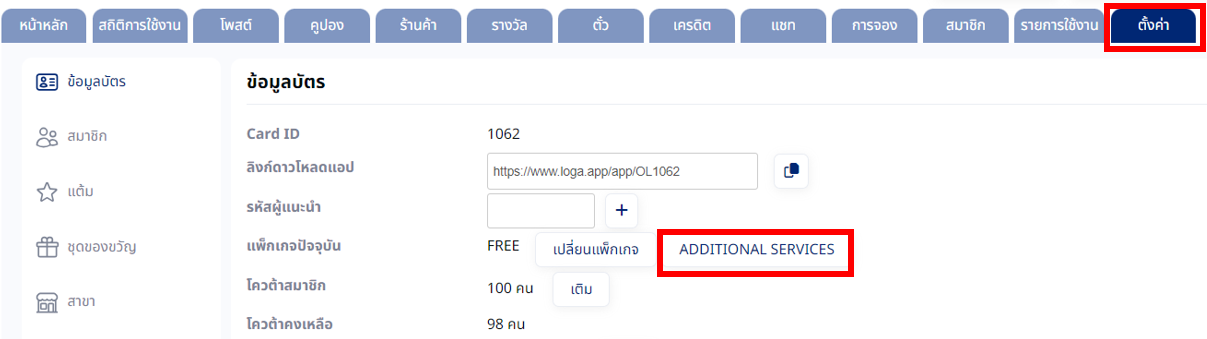
2. จะปรากฎ pop-up และรายการบริการพิเศษ เลือกรายการที่ต้องการ และเลือกวิธีการชำระ ( บัตรเครดิต หรือ โอนเงิน) หลังจากนั้นกด “ขั้นต่อไป”
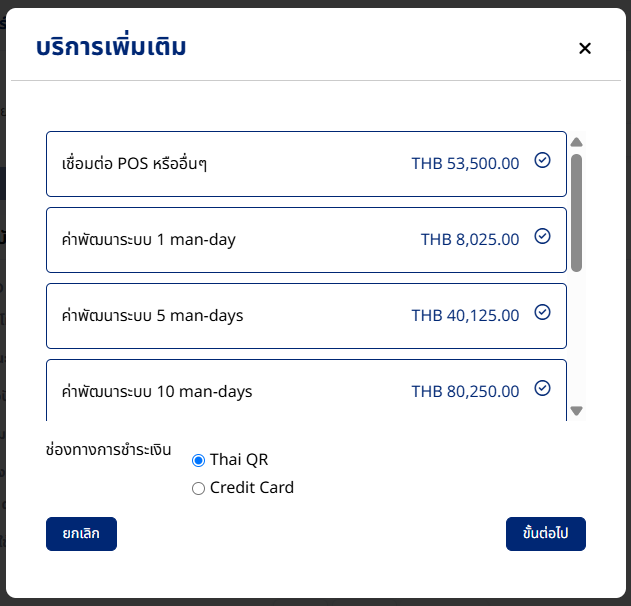
3. กรอกรายละเอียดคำสั่งซื้อและตรวจสอบรายละเอียดคำสั่งซื้อให้เรียบร้อย แล้วกด “Place order”
4. ใส่ข้อมูลบัตรเครดิต หรือ สแกนชำระเงินผ่านแอปธนาคารใดก็ได้ เมื่อชำระเงินเรียบร้อยแล้ว ระบบจะแจ้งทีมงานอัตโนมัติ
Additional Services ที่มีให้บริการ
- เชื่อมต่อ POS หรืออื่นๆ (Integration support (POS, etc.))
- ค่าพัฒนาระบบ 1 man-day (Development 1 man-day)
- ค่าพัฒนาระบบ 5 man-days (Development 5 man-days)
- ค่าพัฒนาระบบ 10 man-days (Development 10 man-days)
- ค่าที่ปรึกษาเกี่ยวกับระบบ 1 man-day (Consultation 1 man-day)
- ค่าที่ปรึกษาเกี่ยวกับระบบ 3 man-days (Consultation 3 man-days)
- ค่าที่ปรึกษาเกี่ยวกับระบบ 6 man-days (Consultation 6 man-days)
- ค่าบำรุงรักษาระบบ 12,000 บาท (Maintenance Fee 12k)



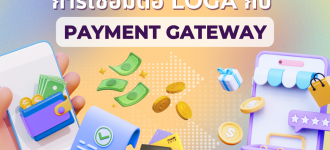




0 Comments